So rufen Sie gelöschte / verlorene Dateien auf dem Mac ab
Mac ist wie jeder andere Laptop mit aviele unserer persönlichen Daten und Dateien. Wenn wir versehentlich eine dieser wichtigen Daten löschen, stört dies mit Sicherheit unsere Arbeit und sogar unser Privatleben. Es ist für uns nicht neu, eine bestimmte Datei zu löschen, die wir nicht beabsichtigt haben, oder wir haben eine Reihe von Dateien verworfen, damit wir später feststellen können, dass sie eine sehr wichtige Arbeit enthält, die wir für die Arbeit dringend benötigen Keine Funktion, mit der Sie diese gelöschten Dateien wiederherstellen können. Machen Sie sich trotzdem keine Sorgen, es gibt immer einen Ausweg! Sie werden in der Lage sein gelöschte Dateien wiederherstellen Macunter Verwendung sehr spezifischer Apps und Funktionen. Sie werden in diesem Artikel für Ihre Bequemlichkeit ausgearbeitet.
Methode 1: Wiederherstellen gelöschter Dateien aus Time Machine Backup
Wenn Sie das Time Machine Backup verwenden könnenDann können Sie diese verlorenen Dateien oder zumindest eine ältere Version dieser Dateien, die Sie nach der Wiederherstellung möglicherweise aktualisieren müssen, problemlos wiederherstellen. Jetzt haben Sie jedoch festgestellt, wie wichtig es ist, regelmäßig Backups Ihres Mac zu erstellen. Es wäre noch besser für Sie, wenn Sie zwei Backups erstellen und eines davon fortlaufend aktualisieren. Im Moment wollen wir nicht darüber sprechen, was Sie hätten tun sollen, sondern wie Sie gelöschte Dateien auf einem Mac ohne Software wiederherstellen können.
Der einfachste Weg, dies zu tun, ist die Verwendung von Apple "s TimeMaschinenfunktion. Es ist bereits auf Ihrem MacOS installiert, Sie müssen es nur einrichten und vergessen. Nehmen wir an, Sie wissen bereits alles über Time Machine. Konzentrieren wir uns also darauf, wie Sie mit Time Machine gelöschte Dateien auf einem Mac abrufen können.
Schritt 1: Öffnen Sie Ihren Mac und wählen Sie "Time Machine eingeben" im Menü "Time Machine" oder in den Systemeinstellungen.

Schritt 2: Navigieren Sie nun mit dem Trackpad Ihres Mac zu der Zeit, zu der sich diese bestimmte Datei noch auf Ihrem Computer befindet.
Schritt 3: Wenn Sie das Backup aus einer Zeit vor dem Löschen der Datei gefunden haben, navigieren Sie zum Finder-Fenster, um die gesuchte Datei zu finden.
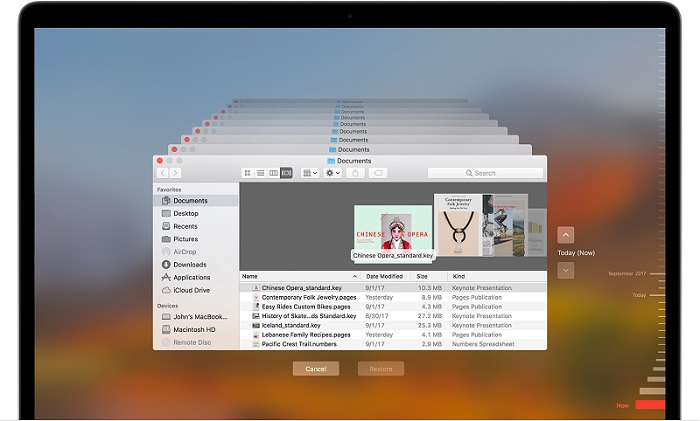
Schritt 4: Nun müssen Sie eine Vorschau erhalten.
Schritt 5: Drücken Sie die Leertaste, um eine Vorschau zu erhalten. Wenn Sie die gesuchte Datei sehen, klicken Sie auf "Wiederherstellen".
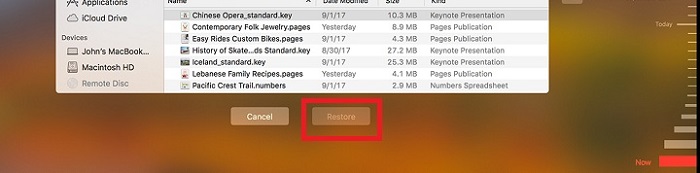
Die Datei wird wiederhergestellt und Sie können sie öffnen. Dies ist das Time Machine-Backup-System, mit dem Sie gelöschte Dateien auf Ihrem Mac-Gerät problemlos wiederherstellen können.
Methode 2: Wiederherstellen gelöschter Dateien auf einem Mac, wenn Sie keine Backups haben
Ist das erste Verfahren, um gelöschte Dateien wiederherzustellenDer Mac funktioniert nicht. Verschwenden Sie keine Zeit damit und suchen Sie nach anderen effektiven Möglichkeiten, um gelöschte Dateien Mac-frei wiederherzustellen. Manchmal, wenn wir in Eile sind, löschen wir versehentlich Dateien auf dem Mac, aber das Problem beginnt, wenn wir diese Dateien wiederherstellen müssen. Es gibt nicht viele Apps, die in der Lage sind, verlorene oder gelöschte Dateien sicher wiederherzustellen, aber wir haben die beste für Sie.
Das Tool, mit dem wir diese abrufen werdenVerlorene Dateien heißen UltData - Mac Data Recovery. Dieses hervorragende Programm kann, wie der Name schon sagt, alle verlorenen, gelöschten oder sogar formatierten Daten abrufen. Aber wie gelöschte Dateien Mac wiederherstellen, finden Sie die Anleitung unten:
Schritt 1: Laden Sie das Tool herunter und installieren Sie es auf Ihrem Mac.
Schritt 2: Führen Sie es dann auf dem Mac aus und rufen Sie die Hauptoberfläche auf.
Schritt 3: Hier können Sie den zu scannenden Ort über die Hauptoberfläche auswählen. Wenn Sie sich nicht erinnern können, wo sie sich befanden, bevor sie verloren gingen, klicken Sie einfach auf "Ich kann mich nicht erinnern".
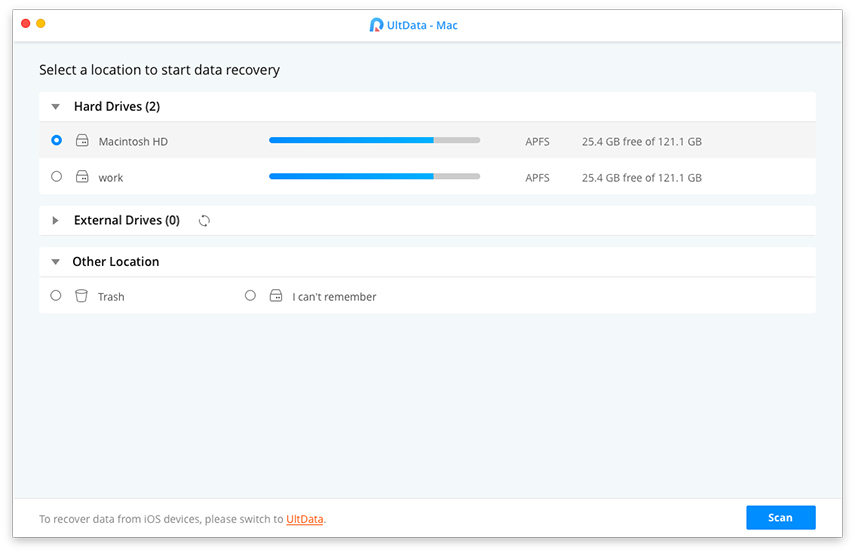
Schritt 4: Jetzt scannt das Tool das gesamte Gerät.
Schritt 5: Alle wiederhergestellten Dateien werden aufgelistet. Wenn Sie sie ansehen möchten, klicken Sie einfach auf "Vorschau". Sie können auch nach einer bestimmten Datei suchen, um sie schnell zu finden.

Schritt 6: Schließlich müssen Sie auf "Wiederherstellen" klicken, um die gelöschten Dateien wiederherzustellen.
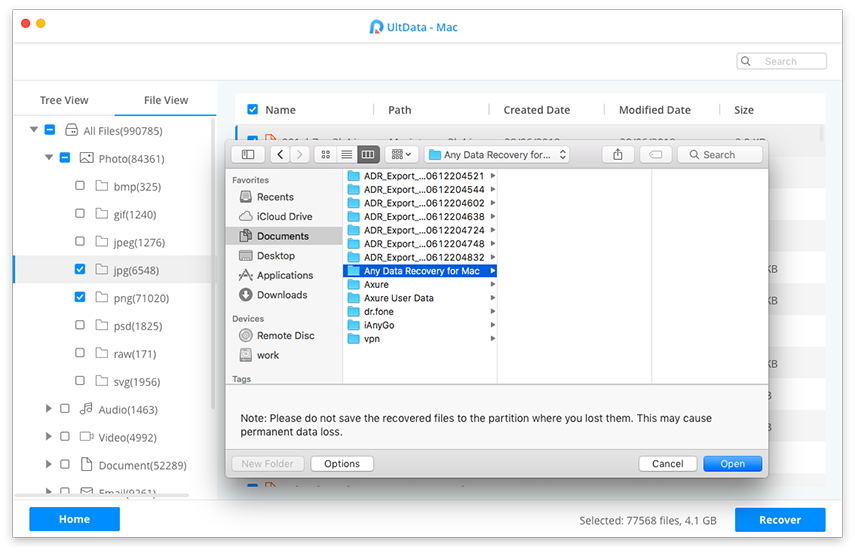
Sie dürfen die Dateien nicht dort speichern, wo sie sich befandenDie zuvor gespeicherte Datei wird möglicherweise überschrieben, und Sie verlieren diese Datei möglicherweise endgültig. So stellen Sie gelöschte Dateien auf dem Mac wieder her. Wie Sie sehen, ist dies der beste Weg, um alle Ihre verlorenen oder gelöschten Dateien auf dem Mac wiederherzustellen. Die App ist sehr effektiv und benutzerfreundlich.
Fazit
Viele Mac-Benutzer werfen durch Zufall wichtige Dinge in den MüllDateien, und sie können diese Datei nicht erneut erstellen. Es ist jedoch völlig unnötig, wenn Sie nur daran denken, ein Backup zu erstellen, wie von der Firma vorgeschlagen. Nachdem Sie die Datei gelöscht haben, wird kein Zurück mehr angezeigt. Sie können jedoch die Time Machine-Funktion von Mac wie oben beschrieben verwenden. Wenn die Time Machine die Datei nicht wiederherstellen kann, ist das Drittanbieter-Tool UltData - Mac Data Recovery die einzige verbleibende Option. Sie können dies in erster Linie selbst tun, da es das beste Datenwiederherstellungs-Tool auf dem Markt ist. Sehr empfehlenswert!









